So installieren und spielen Sie Battlegrounds Mobile India (BGMI) auf PC und Laptop
Der südkoreanische Spieleentwickler Krafton hat den inzwischen verbotenen PUBG Mobile-Titel in Indien mit dem Start von Battlegrounds Mobile India (BGMI) in der Beta im Juni Anfang dieses Jahres wiederbelebt. Das Spiel wurde nun offiziell auf Android gestartet. Während Sie Battlegrounds Mobile India jetzt auf Ihrem Android-Gerät herunterladen und installieren können, gibt es keine Informationen über iOS- und Emulator-Unterstützung. Für eifrige Desktop-Spieler sind hier die Schritte, die Sie befolgen können, um Battlegrounds Mobile India (BGMI) auf Ihrem PC und Laptop zu installieren und zu spielen.
Battlegrounds Mobile India auf PC und Laptop spielen (2021)
Zum Zeitpunkt des Schreibens dieses Artikels ist Bluestacks 5 der einzige Android-Emulator, der BGMI (Battlegrounds Mobile India) offiziell unterstützt. Selbst wenn Sie versuchen, das Spiel auf anderen Emulatoren herunterzuladen, erhalten Sie beim Öffnen des Spiels die Fehlermeldung „Server beschäftigt“. Damit das erledigt ist, können Sie BGMI wie folgt herunterladen und auf Ihrem PC installieren.
BlueStacks herunterladen und installieren
1. Besuchen Sie die offizielle Website von Bluestacks und laden Sie BlueStacks herunter 5. Denken Sie daran, dass du benötigst BlueStacks 5, um BGMI auf deinem PC abzuspielen. Du erhältst eine Fehlermeldung, wenn du Battlegrounds Mobile India in BlueStacks 4 spielst.
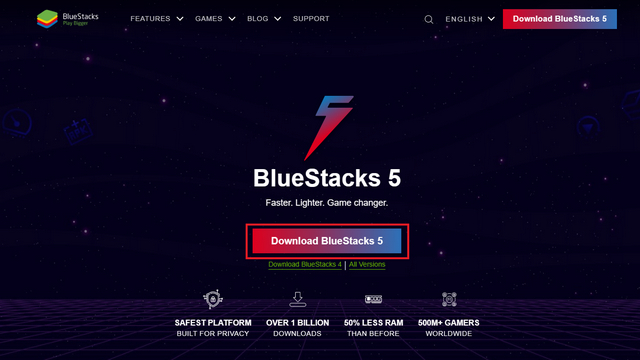
2. Öffne die BlueStacks-Installationsdatei und Klicken Sie auf die Schaltfläche „Jetzt installieren“ um BlueStacks auf deinem Windows-Computer zu installieren. Bluestacks 5 ist derzeit nicht auf macOS verfügbar, daher kannst du BGMI nicht auf deinem Mac-Computer spielen.
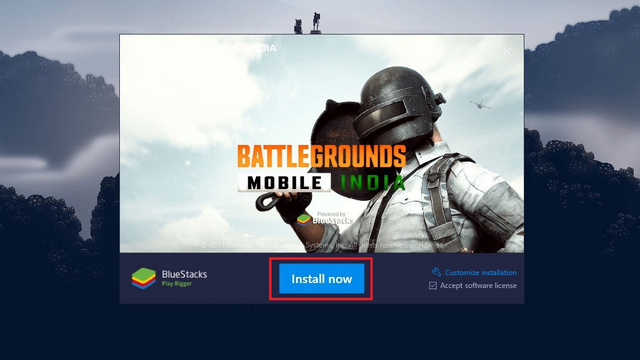
Installiere Battlegrounds Mobile India (BGMI) auf BlueStacks
1. Öffnen Sie nach der Installation von BlueStacks den Play Store von der Startseite aus. Wenn du den Play Store zum ersten Mal in BlueStacks öffnest, musst du Melden Sie sich mit Ihrem Google-Konto an.
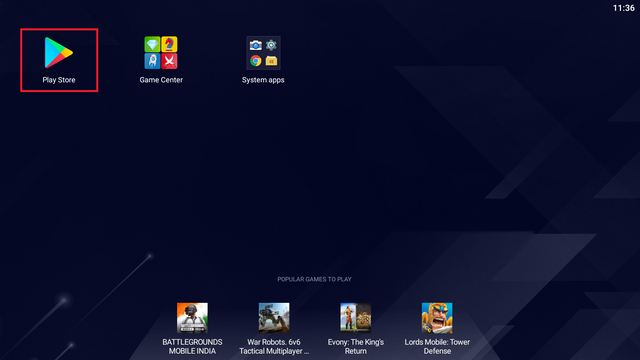
2. Nachdem Sie sich angemeldet haben, klicken Sie oben im Play Store auf das Suchfeld. Typ „Battlegrounds Mobile India“, und drücken Sie die Eingabetaste.
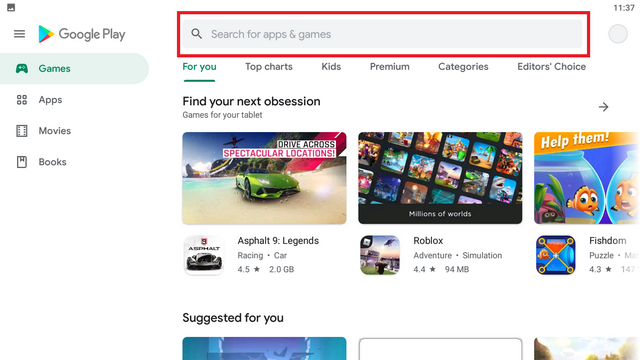
3. Wenn der Play Store-Eintrag des Spiels angezeigt wird, klicken Sie auf „Installieren“ um das Spiel herunterzuladen.
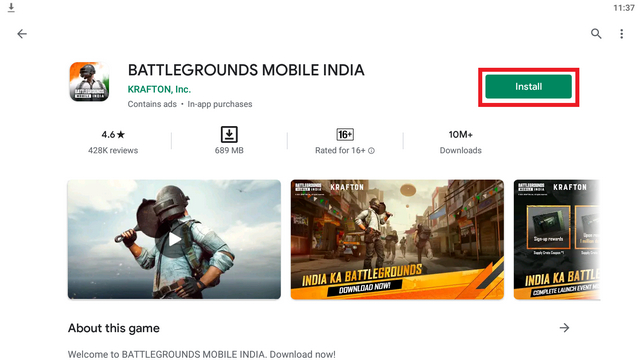
4. Sobald die Installation abgeschlossen ist, Klicken Sie auf „Öffnen“, um BGMI . abzuspielen mit BlueStacks 5 auf deinem PC oder Laptop.
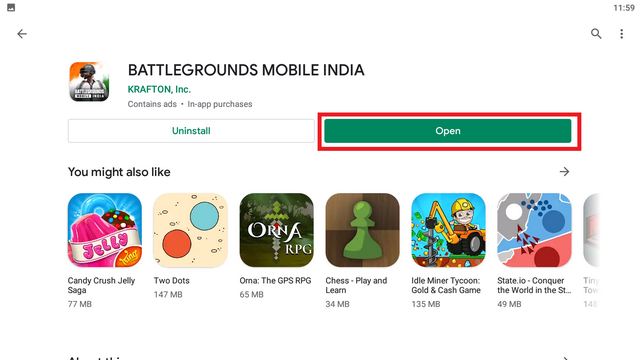
5. Wie auf Mobilgeräten müssen Sie sich mit Ihrem Facebook-, Twitter- oder Google-Konto in das Spiel einloggen. Bevor Sie das Spiel spielen, müssen Sie auch die Grafikressourcen herunterladen. Basierend auf den Hardwarespezifikationen Ihres PCs können Sie zwischen dem Low-Spec-Ressourcenpaket mit einer Größe von 381,3 MB oder dem 619,8 MB HD-Ressourcenpaket wählen.
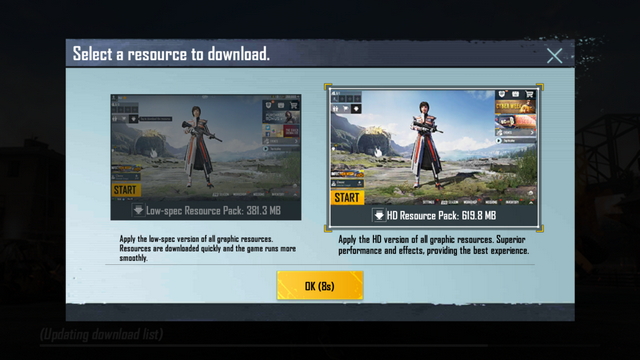
6. Wenn der Download abgeschlossen ist, akzeptieren Sie die Datenschutzrichtlinie, bestätigen Sie, dass Sie über 18 Jahre alt sind, und schließen Sie den Kontoübertragungsprozess ab, wenn Sie es vorziehen. Hier erfahren Sie, wie Sie Ihre PUBG Mobile-Kontodaten an Battlegrounds Mobile India übertragen (innerhalb von 3 Tagen). Wenn Sie das alles getan haben, gelangen Sie zum BGMI-Startbildschirm, wie Sie im Bild unten sehen können.
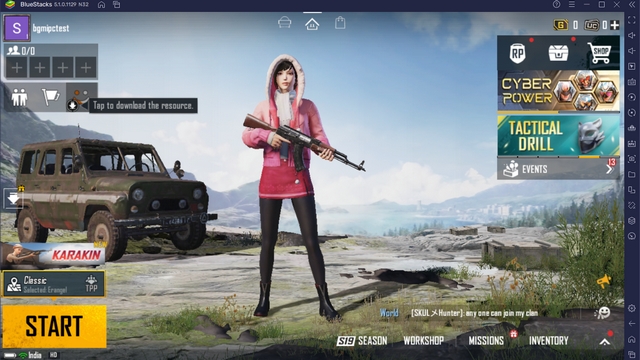
Tastenkombinationen im BGMI-Emulator auf dem PC neu zuordnen
Wenn du es vorziehst, die Schlüssel für eine bessere Effizienz neu zuzuordnen, kannst du dies über den erweiterten Editor von BlueStacks tun. So ordnen Sie Tastenkombinationen in Battlegrounds Mobile India mit dem BlueStacks-Emulator auf PC und Laptop neu zu.
1. Um zu beginnen, gehe zu den Einstellungen in BGMI. Sie können dies tun, indem Sie auf den kleinen „Nach oben“-Pfeil in der unteren rechten Ecke klicken. Tippen Sie im Überlaufmenü auf „Einstellungen“.
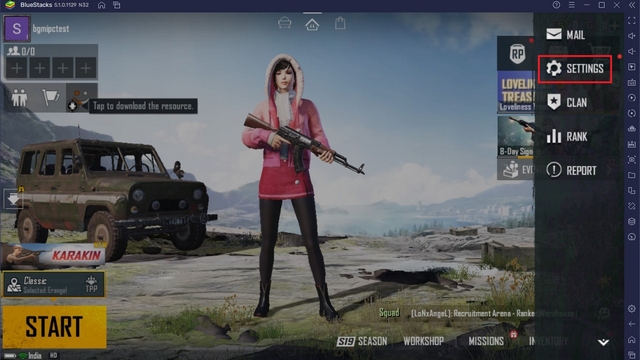
2. Als nächstes gehen Sie im rechten Bereich zum Abschnitt „Steuerelemente“. Klicken Sie dann auf „Anpassen”-Schaltfläche, um Zugriff auf die Benutzeroberfläche für die Neuzuordnung der Steuerung in Battlegrounds Mobile India zu erhalten.
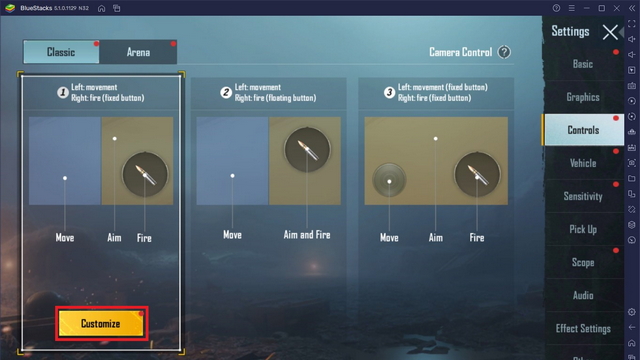
3. Sobald Sie hier sind, Klicken Sie auf die Schaltfläche „Spielsteuerung“ im rechten Bereich von BlueStacks 5 und wähle die Option „Erweiterten Editor öffnen“.
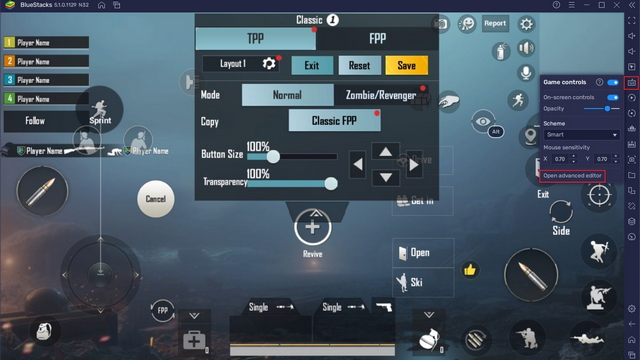
4. Jetzt können Sie Ihre Lieblingstaste jeder der in BGMI verfügbaren Steuerungen zuweisen. Um eine Taste einem Steuerelement im Spiel zuzuordnen, fügen Sie im rechten Bedienfeld einen neuen Tipppunkt hinzu und weisen Sie ihm eine Taste zu. Zum Beispiel habe ich die Taste „F“ zugewiesen, um die Tür zu öffnen, die Zifferntaste 7, um die Einstellungen zu öffnen, und mehr, um BGMI auf dem PC problemlos abzuspielen.
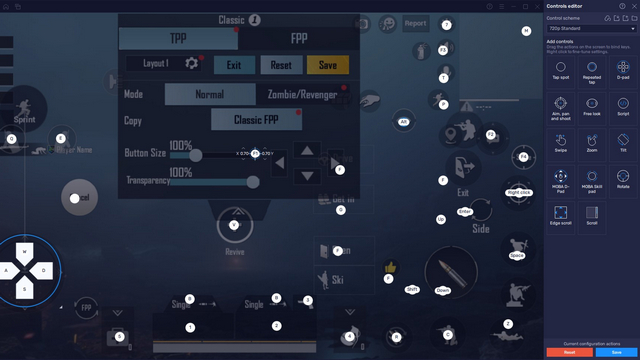
Passen Sie die Emulatoreinstellungen an, um die BGMI-Leistung auf dem PC zu verbessern
Ich habe versucht, BGMI auf einem MSI-Laptop mit Intel i5-9300H-CPU und Nvidia GTX 1650 MaxQ-Grafikkarte abzuspielen und habe etwa 30 fps mit HD-Grafik und hohen Bildrateneinstellungen erreicht. Die Bildrate erhöhte sich auf etwa 70 fps, wenn ich die Grafik auf Smooth und die Framerate auf den 90-fps-Modus stelle. Wenn du nun ein flüssiges BGMI-Gameplay auf deinem PC haben möchtest, hier sind einige Optimierungen, um die Leistung in BlueStacks zu verbessern:
- Gehe mit der Tastenkombination „Strg+Umschalt+I“ zu den BlueStacks-Einstellungen und wechsle im linken Bereich zur Registerkarte „Grafik“. Hier, Stellen Sie sicher, dass die verwendete GPU auf die dedizierte GPU eingestellt ist und nicht die integrierte. Wenn dies nicht der Fall ist, aktivieren Sie den Schalter „Dedizierte GPU bevorzugen“, um die Leistung beim Abspielen von BGMI auf dem PC zu verbessern.
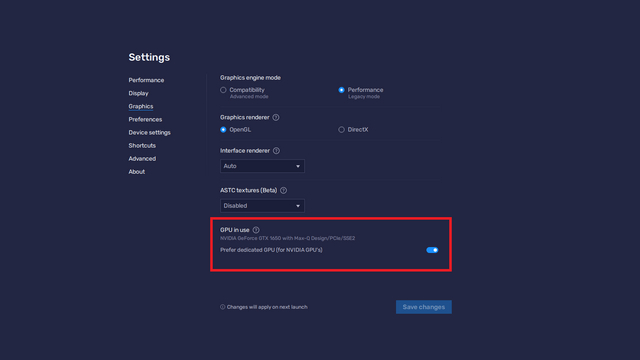
- Unter „Geräteeinstellungen“ Ändern Sie das „Geräteprofil“ in ein Flaggschiff-Gerät um das Spiel flüssiger zu machen. Ich habe in meinen Tests das Samsung Galaxy S20 Ultra als Geräteprofil verwendet. Auf diese Weise erhalten Sie Zugriff auf den 90fps-Modus in Battlegrounds Mobile India auf Ihrem Windows-PC. Klicken Sie auf die Schaltfläche „Änderungen speichern“, um Ihre Auswahl zu bestätigen.
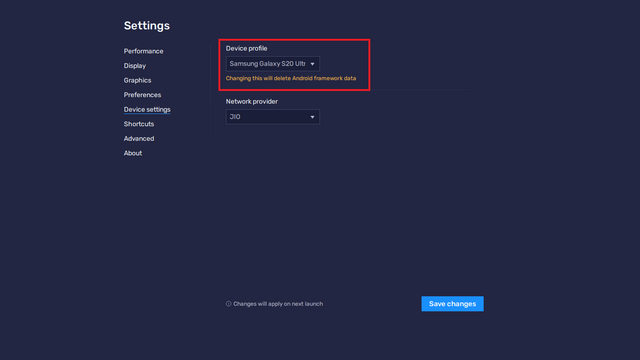
- Wechseln Sie als Nächstes im linken Bereich zur Registerkarte Leistung. Schalten Sie den Schalter „Hohe Bildrate aktivieren“ ein, und stellen Sie Ihre bevorzugte Bildrate mit dem Schieberegler oben ein. Sie können VSync auch aktivieren, wenn Probleme mit Bildschirmrissen auftreten.
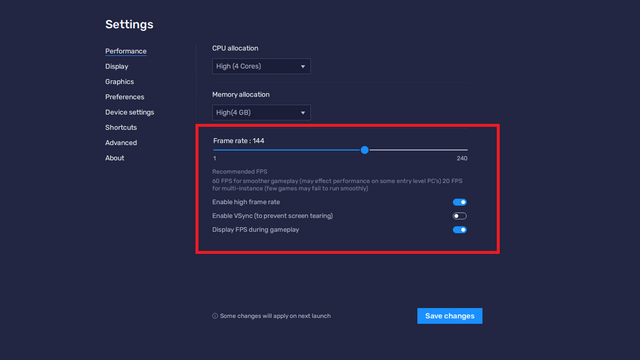
Sie können auch die Umschalter „FPS während des Spiels anzeigen“ um zu sehen, wie BGMI funktioniert, wenn Sie es mit dem Emulator auf dem PC spielen.
Beheben Sie das Problem „Fehlercode: Bereichsbeschränkung“ in BGMI auf dem PC
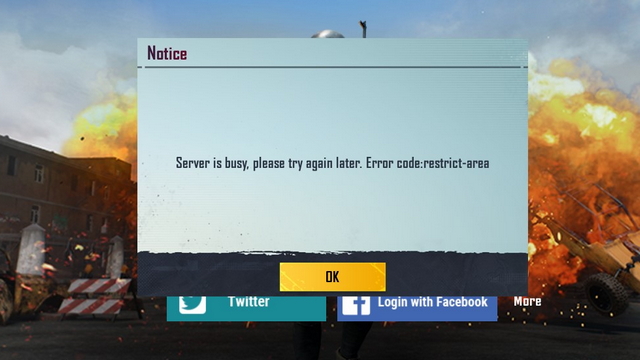
Wenn Sie versucht haben, BGMI mit einem Emulator auf Ihrem PC zu spielen, sind Sie wahrscheinlich auf das „Server ist beschäftigt, bitte versuchen Sie es später noch einmal. Fehlercode:Restrict-Bereich“ Fehler nach der Installation des Spiels.
Das liegt daran, dass der von Ihnen verwendete Emulator, sei es LDPlayer, Gameloop oder Nox Player, nicht unterstützt wird. BGMI soll in Indien gespielt werden und wird nur auf Android-Geräten unterstützt (demnächst für iOS). Wie ich bereits erwähnt habe, BlueStacks 5 ist der einzige Emulator, der Battlegrounds Mobile India reibungslos ausführen kann im Moment. Wenn Sie mit dem Bereichsbeschränkungsfehler konfrontiert sind, können Sie dieser Anleitung folgen, um BlueStacks 5 zu installieren und BGMI fehlerfrei auf Ihrem PC abzuspielen.
BGMI auf PC/Laptop: Häufig gestellte Fragen
1. Können wir BGMI auf dem PC spielen?
Ja, du kannst den BlueStacks 5-Emulator verwenden, um BGMI auf PCs und Laptops abzuspielen. Um genau zu sein, habe ich Battlegrounds Mobile India persönlich mit BlueStacks Version 5.1.0.1129 getestet und kann bestätigen, dass es ohne den „Restrict-Area“-Fehler funktioniert.
2. Unterstützt BGMI den Gameloop-Emulator?
Nein, Sie können den Gameloop-Emulator von Tencent nicht verwenden, um BGMI auf dem PC zu spielen. Da die Beteiligung von Tencent an PUBG Mobile der Grund ist, warum Krafton BGMI in Indien veröffentlicht hat, ist es unwahrscheinlich, dass BGMI in absehbarer Zeit in Gameloop unterstützt wird. Es bleibt abzuwarten, ob Krafton einen offiziellen BGMI-Emulator veröffentlicht.
3. Wie spiele ich BGMI im Emulator?
Alles, was Sie tun müssen, ist BlueStacks 5 herunterzuladen, um BGMI im Emulator auf Ihrem PC abzuspielen. Sie können dieser detaillierten Anleitung folgen, um BGMI jetzt zu installieren und zu spielen.
4. Wie behebt man den Server-Busy-Fehler in BGMI?
Um den Server-Busy-Fehler zu beheben, solltest du den BlueStacks 5-Emulator auf deinem PC installieren. Wenn du Battlegrounds Mobile India mit BlueStacks 5 spielst, erhältst du nicht die Fehlermeldung „Restrict-Area“.
Notiz: Wir empfehlen Ihnen nicht, die im Internet verfügbaren Problemumgehungen zu verwenden, um den Server-Auslastungs- und Bereichsbeschränkungsfehler in BGMI auf Emulatoren zu umgehen. Das ist gleichbedeutend mit Hacking im Spiel, und wir verurteilen solche Praktiken strikt. Außerdem besteht die Möglichkeit, dass Krafton Ihr Konto sperrt.
5. Welches ist der beste Emulator für BGMI auf einem Windows-PC?
Zum Zeitpunkt des Schreibens dieses Artikels ist BlueStacks 5 der beste Emulator, mit dem du BGMI (Battlegrounds Mobile India) spielen kannst. Es wird interessant sein zu sehen, ob andere Emulatoren in zukünftigen Updates BGMI-Unterstützung hinzufügen.
Spielen Sie BGMI mit dem Emulator auf PC und Laptop
So können Sie Battlegrounds Mobile India mit einem Emulator auf Ihrem PC und Laptop spielen. Obwohl BlueStacks 5 der einzige Emulator ist, mit dem du derzeit BGMI spielen kannst, erwarten wir, dass andere Android-Emulatoren in den kommenden Wochen Unterstützung für Battlegrounds Mobile India hinzufügen werden. Wenn Sie sich außerhalb Indiens befinden, sollten Sie sich unsere praktische Anleitung zum Spielen von PUBG Mobile auf dem PC ansehen. Und wenn Sie andere offizielle Methoden zum Abspielen von BGMI auf PC und Laptop haben, teilen Sie uns dies in den Kommentaren unten mit. Wenden Sie sich auch an uns, wenn Sie während dieses Prozesses auf Probleme stoßen.
